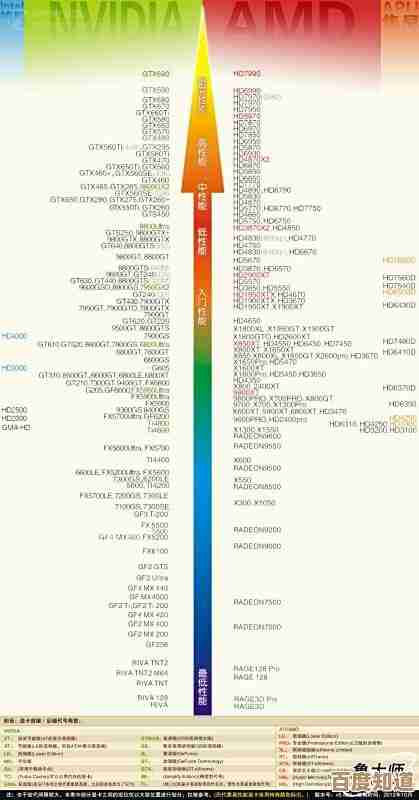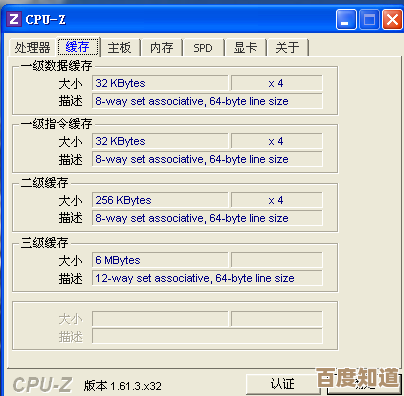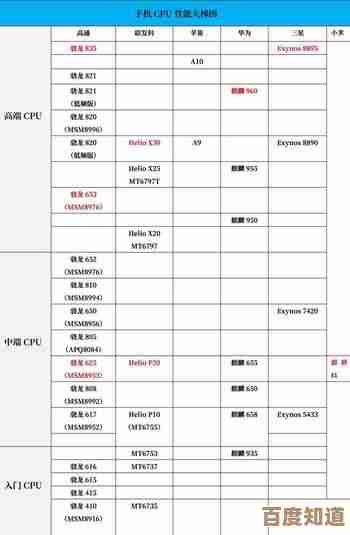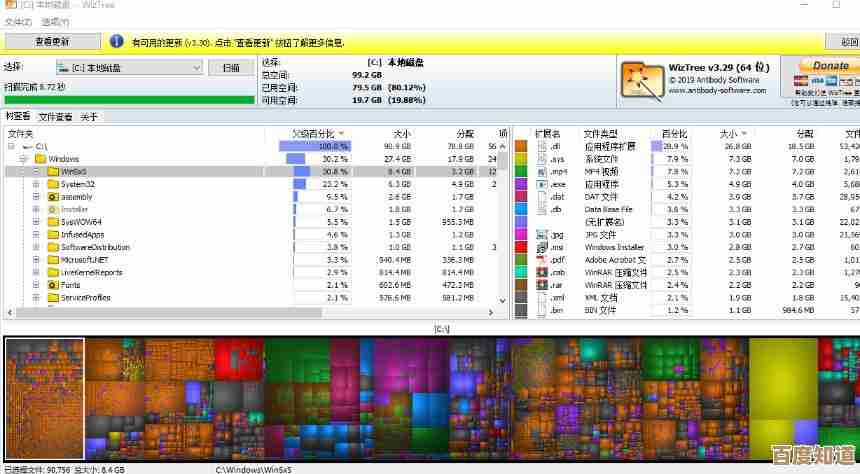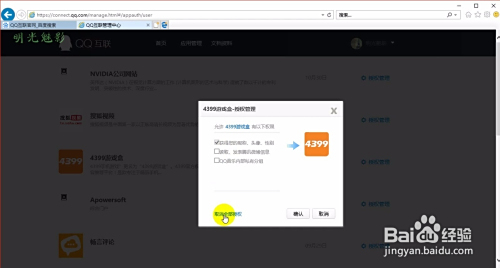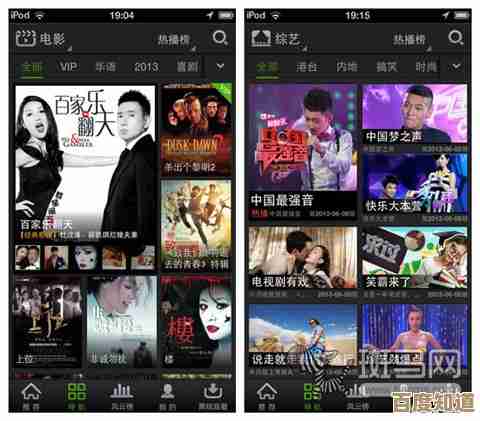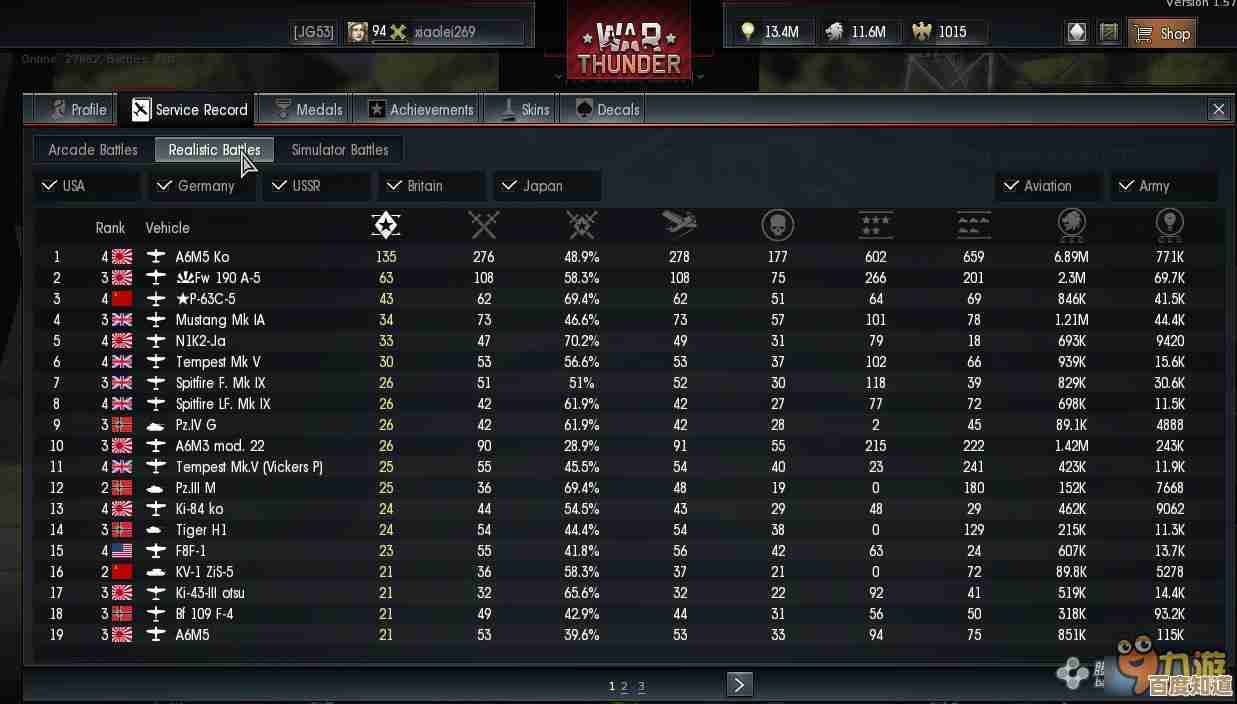Excel表格排序技巧:高效整理数据,让信息排列一目了然
- 问答
- 2025-10-26 04:18:17
- 4
哎 说到Excel排序啊 其实很多人只会点那个A到Z的小按钮 但数据一复杂就蒙了 比如你有一张员工表 想先按部门排 再按工资从高到低排 这时候得用“自定义排序” 在“数据”标签下点开 就能像搭积木一样一层层加条件 特别省事儿
有时候你会遇到合并了单元格的表头 一排序全乱套了 其实可以先选中数据区 用“排序”里的“选定区域”功能 这样表头就不会跟着瞎跑了… 对了 要是想按星期或者月份顺序排 千万别直接按字母排 不然“Friday”会跑到“Monday”前面去 这时候得用自定义列表 在选项里把星期顺序提前设好
还有个小窍门 比如想把所有空白行快速删掉 可以按某列先排序 空白行会自动挤到一起 然后整行删除就行 不过注意啊 排序前最好备份 不然手滑把重要数据甩到火星上去可就找不回来了 哈哈 用颜色或图标排序也挺实用 比如把标红的重要项目置顶 在排序里选“按单元格颜色”就行 但偶尔Excel会抽风 排完序数字突然变文本 这时候八成是格式捣乱 得重新刷一下格式
排序就像整理衣柜 按颜色、季节分分类 找起来快多啦 不过可别指望它能自动帮你算账 那得用函数… 嗯 差不多就这些 试试看吧

本文由度秀梅于2025-10-26发表在笙亿网络策划,如有疑问,请联系我们。
本文链接:http://waw.haoid.cn/wenda/44995.html